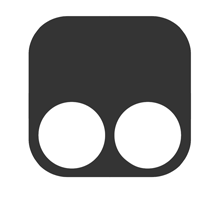
油小猴
👉一个汇聚了各种黑科技的小站
🔨 黑科技集锦
网盘直链下载助手 油猴
一个免费开源的网盘下载助手,获取文件真实下载链接。
网盘智能识别助手 油猴
智能识别网页中网盘链接及提取码,自动帮你打开。
网页加速器 油猴
加速打开网页,打开网页速度加快 60%,来自 Google 的黑科技!
超级翻译助手 油猴
按下快捷键 F9,将你选中的文本翻译成任何语言。
Mactype 助手 油猴
让 Chrome,QQ,Firefox 等浏览器浏览网页时文字更加清晰。
星号密码显示助手 油猴
当鼠标停留在密码框时显示星号密码。再也不担心忘记和输错密码了。
夜间模式助手 油猴
实现网页夜间模式和正常模式切换,保护你的眼睛!
🔞 Crx搜搜 扩展/应用商店
免翻,一个牛X的 Chrome/Edge/Firefox 扩展商店。www.crxsoso.com
🔖 超级书签 解除网页限制
添加几个书签,解决网页上的复制/右键限制,下载扩展,让你为所欲为!
提示:末尾带有 图标的表示油猴脚本
微信扫一扫 关注我们防止失联
油小猴